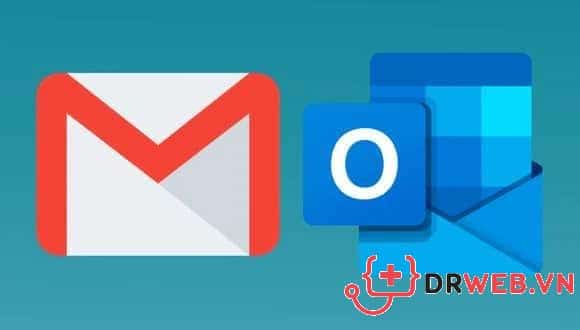2 Cách check bảo hành Macbook mà tín đồ sử dụng Apple cần biết
Hoạt động check bảo hành Macbook là điều cần thiết đối với những người đã và đang có ý định mua máy tính. Đặc biệt đối với những tín đồ yêu thích sản phẩm đến từ nhà Táo thông số này càng quan trọng, cần xem xét kĩ. Vậy cách kiểm tra như thế nào? Vì sao phải kiểm tra? Bài viết sẽ giải đáp ngay thắc mắc này cho bạn.
Vì sao người dùng nên check bảo hành Macbook?
Khi chỉ Macbook mà khi mua bất kì sản phẩm điện tử bạn cũng cần kiểm tra thật kĩ. Trong đó, việc check bảo hành Macbook mang đến cho bạn nhiều lợi ích như:
- Thời gian bảo hành của sản phẩm và bao lâu và kết thúc khi nào?
- Xác định xem sản phẩm còn thời gian bảo hành hay không. Macbook đã được bắt đầu sử dụng bao lâu rồi (đối với nguồn mua không chính hãng hoặc mua cũ).
Từ đó giúp người dùng dễ dàng nhận định đúng chất lượng, giá mua của Macbook. Hạn chế tình trạng mua phải giá cao, chênh lệch nhiều so với giá trị thật của Macbook.
Một số lưu khí khi kiểm tra thời gian bảo hành trên Macbook
Khi kiểm tra bảo hành Macbook người mua phải kiểm tra thật kĩ hai thông số dưới đây:
- Check ngày kích hoạt Macbook: Phải dùng tài khoản Apple đăng nhập để kiểm tra.
- Check thời gian bảo hành Macbook: Bạn có thể dùng tài khoản đăng nhập Apple hoặc mã seri in trên máy để kiểm tra.
Tip đăng nhập vào tài khoản Apple
Để có thể kiểm tra thời gian bảo hành Macbook người dùng bắt buộc phải có tài khoản Apple. Trang web hỗ trợ của Apple sẽ là nơi lưu trữ những thông tin cần thiết của thiết bị.
Bước 1: Bạn truy cập vào trang web hỗ trợ của Apple My Support. Sau đó điền tài khoản ID và mật khẩu vào để tiến hành đăng nhập tài khoản Apple.
Link web: Check tại đây
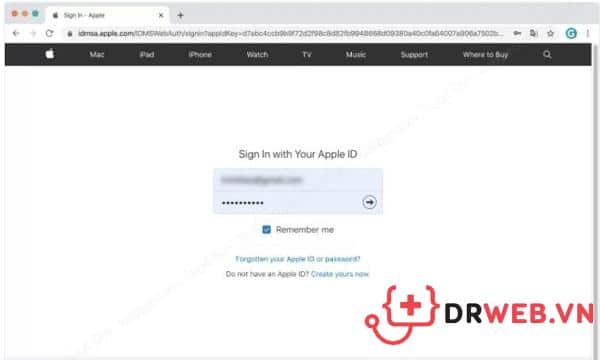
Lưu ý: Thao tác đăng nhập phải được thực hiện trên Macbook mà bạn muốn kiểm tra.
Bước 2: Hệ thống sẽ gửi cho bạn mã xác minh trên một thiết bị khác bạn đã đăng nhập trước đó. Bạn kiểm tra và nhập mã xác minh đã nhận được vào Macbook.
Trên thiết bị nhận mã bạn sẽ được thông báo tài khoản Apple của bạn đang được đăng nhập trên thiết bị khác. Bạn bấm vào ô Cho phép và sẽ nhận được mã xác thực vài giây sau đó.

Lưu ý: Thiết bị nhận mã phải đã được kết nối mạng để đảm bảo bạn nhận được thông báo.
Hướng dẫn cách kiểm tra kích hoạt bảo hành Macbook
Mỗi Macbook sẽ có thời gian kích hoạt sử dụng riêng. Thông tin này sẽ được lưu lại giúp người dùng dễ check thời gian bảo hành Macbook.
Bước 1: Bạn đăng nhập vào tải khoản Apple cá nhân (theo hướng dẫn đăng nhập phía trên).
Bước 2: Sau khi đăng nhập vào, trang web sẽ hỏi bạn muốn check thời gian kích hoạt của thiết bị nào. Bạn bấm vào biểu tượng Macbook trên màn hình.

Bước 3: Lúc này hệ thống sẽ hiển thị cho bạn thông tin ngày kích hoạt của Macbook. Bạn nhìn vào mục Date of Purchase để biết ngày kích hoạt. Trong hình minh họa ngày kích hoạt của Macbook là 17/7/2019.
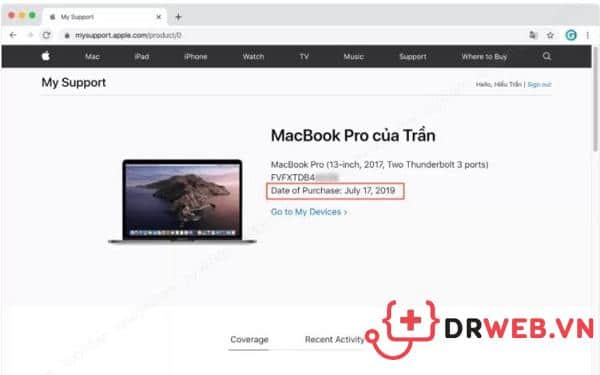
Mời bạn xem thêm cách cài Windows trên Macbook đơn giản
Chia sẻ cách kiểm tra hạn bảo hành của Macbook
Hiện tại có rất nhiều cách khác nhau để xem hạn bảo hành của Macbook. Sau đây, mình sẽ giới thiệu cho các bạn hai cách kiểm tra đơn giản và chuẩn xác nhất.
Mẹo check ngày bảo hành trên Mackbook bằng tài khoản Apple
Những thông tin bảo hành được lưu lại trên trang hỗ trợ Apple. Người dùng có thể dùng tài khoản cá nhân để check thời gian bảo hành Macbook chi tiết và chính xác nhất. Cách thực hiện như sau:
Bước 1: Bạn tiến hành đăng nhập vào tài khoản Apple (tương tư như hướng dẫn ở trên).
Bước 2: Hệ thống hỏi bạn muốn check ngày bảo hành trên thiết bị nào. Bạn bấm chọn biểu tượng Macbook trên màn hình.

Bước 3: Trang web ngay lập tức hiển thị thông tin Macbook theo lựa chọn của bạn. Bạn kéo thanh trượt xuống một chút sẽ thấy mục Repairs and Services Coverage. Phía dưới có dòng chữ Estimated Expiration Date chính là thời gian hết hạn bảo hành của Macbook. Trong hình minh họa thời gian hết hạn bảo hành của Macbook là 16/7/2020.

Tip check ngày bảo hành Macbook bằng số seri
Bên cạnh cách check bảo hành Macbook bằng tài khoản Apple, người dùng có thể dùng số seri. Mỗi máy có một dãy số seri riêng cho phép người dùng theo dõi và kiểm tra các thông số bảo hành
Bước 1: Bạn mở Macbook cần kiểm tra lên.
Bước 2: Bấm vào biểu tượng trái táo Apple (góc trên bên trái màn hình) và chọn Giới thiệu về máy Mac này.

Bước 3: Hệ thống hiển thị một số thông tin của Macbook. Bạn ghi nhớ hoặc sao chép lại số seri được cung cấp.
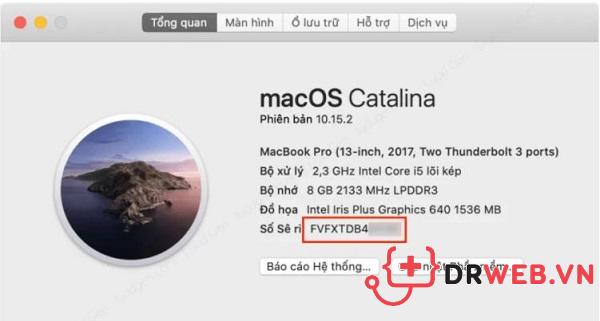
Bước 4: Bạn truy cập vào trang web checkcoverage để kiểm tra thời gian bảo hành của Macbook.
Link web: https://checkcoverage.apple.com/vn/en/
Bước 5: Điền số seri vừa sao chép vào ô Enter your serial number và mã Catcha xác thực rồi nhấn Done.

Bước 6: Trang web xuất kết quả thông tin về Macbook cho bạn. Bạn nhìn vào mục Repairs and Services Coverage. Dòng thông tin Estimated Expiration Date phía dưới là thời hạn bảo hành của Macbook. Trong hình minh họa hạn cuối của thời gian bảo hành là 16/7/2020.
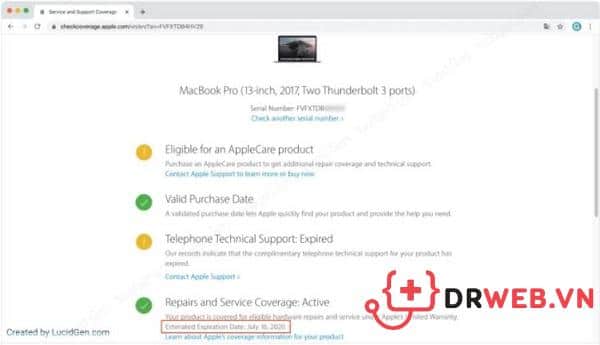
Trên đây mình đã chia sẽ cho các bạn một số tip kiểm tra ngày và thời hạn bảo hành Macbook. Đây là những dữ liệu cơ bản người dùng phải cần nắm rõ. Đồng thời là cơ sở quản trọng nhận biết nguồn gốc, chất lượng Macbook. Mong rằng qua bài viết này, người dùng sẽ có thêm những tip hay ho để theo dõi và sử dụng Macbook.